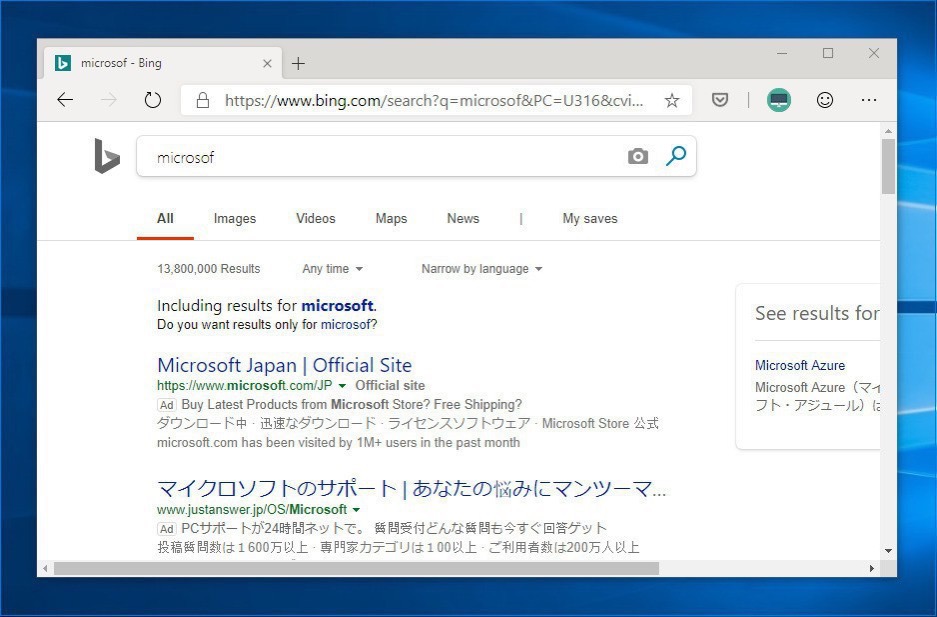
Microsoftは先日、Chromium版Edgeのプレビュー版を公開しました。
新しいEdgeはベースを同じくするChromeと共通の部分が多いものの、Edgeならではの独自機能も含まれていて、例えばデフォルトの検索エンジンはGoogleではなくBingになっています。
BingはMicrosoftが運営する検索エンジンですが、使い慣れたGoogleの検索エンジンを使い続けたいと思う方も多いかもしれません。今回はChromium版Edgeで検索エンジンをBingからGoogleに変更する方法を説明します。
Chromium版Edgeで検索エンジンを変更する
Chromium版Edgeで検索エンジンを変更するには設定画面を利用します。
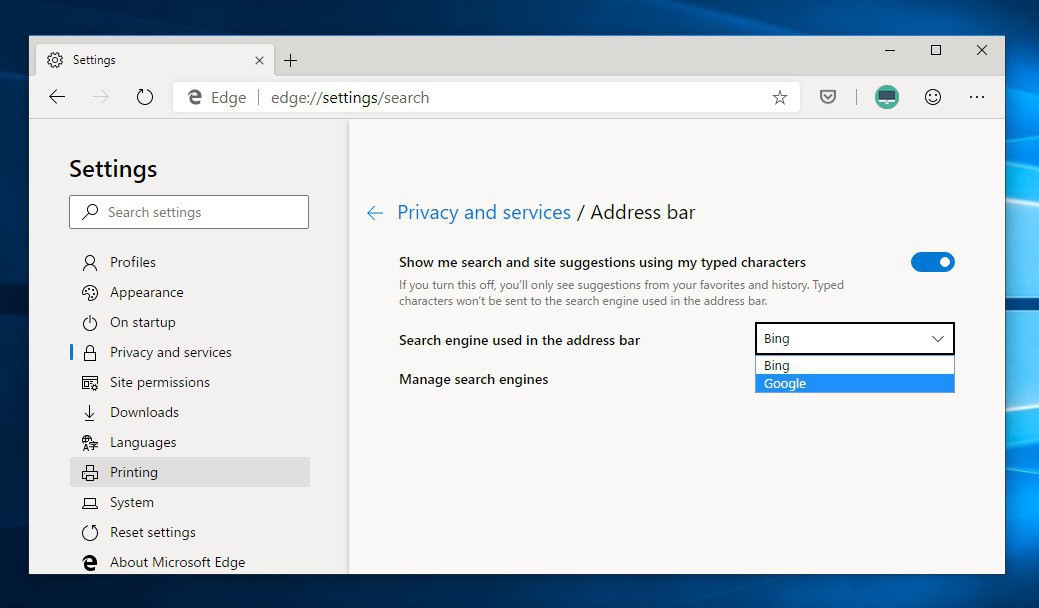
▲画面右上の「…」ボタンをクリックして「Settings」を選び、「Privacy and services」の一番下にある「Address bar」を選択します。
「Search engine used in the address bar」の右側にあるリストボックスをクリックし「Google」が表示されればこれを選択します。
ただしここに「Google」が表示されるためには「google.com」を閲覧済みで、なおかつ「Privacy and services」の中にある「Send info about websites you visit to Microsoft」がオンになっていないといけないようです。
これ以外に手動で追加する方法もあります。
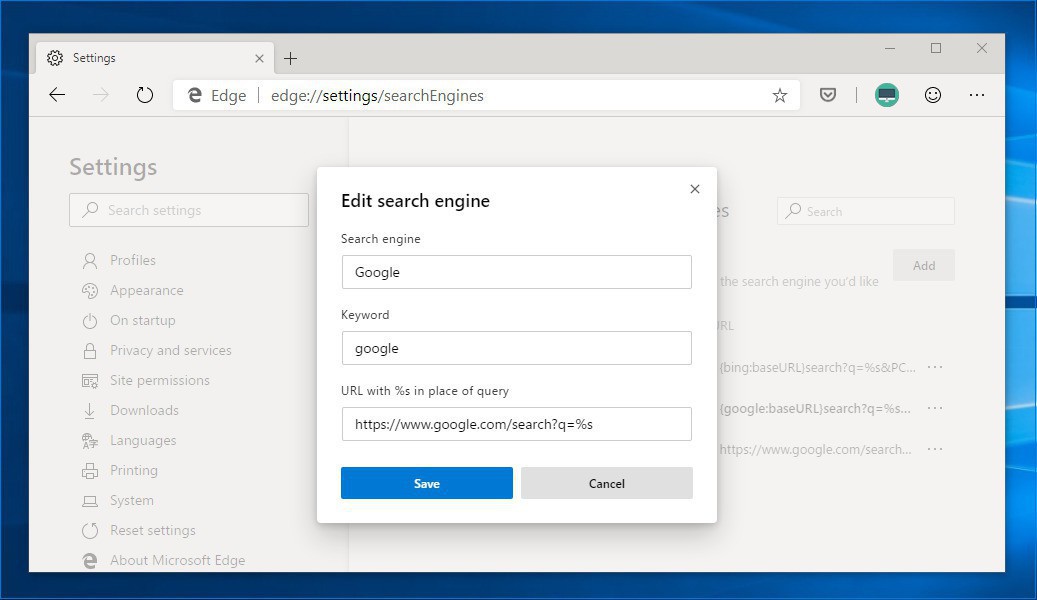
▲先ほどと同じ「Address bar」の中にある「Manage Search engines」をクリックします。「Add」をクリックして、例えば以下のように情報を入力します。
- Search engine: Google
- Keyword: google
- URL with %s in place of query: https://www.google.com/search?q=%s
追加した後項目の右にある「…」アイコンをクリックして「Make default」を選びます。
この方法を応用すれば、Google以外の検索エンジンを追加することもできます。
まとめ
Chromium版Edgeで検索エンジンをGoogleに変更する方法を説明しました。Bingではなく使い慣れたGoogleを使いたいという方はお試し下さい。








